2024ev录屏怎么录制ppt-ev录屏录制ppt的方法
在线录制和制作软件——ev录屏,如何使用它来录制ppt?想要制作微课,轻松搞定!ev录屏提供全屏和选区录制,让你高效录制ppt,不受限。丰富的快捷键设置让你快速操作,提升录制效率,专注录制内容。还不清楚如何操作?往下继续阅读,泥小猴小编新一为你解答ev录屏录制ppt的详细方法!
第一步
在电脑上找到并打开EV录屏软件,确保软件已经正确安装并且可以正常运行。
第二步
进入EV录屏软件的主界面后,找到并点击界面上的倒三角图标。这个图标通常位于录制按钮的附近,用于选择不同的录制选项。
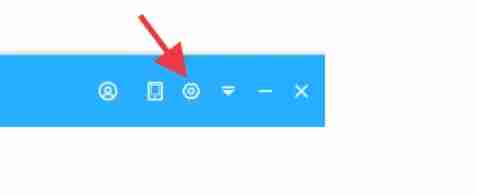
第三步
在弹出的选项中,选择“选区录制”或类似的选项。这样,你可以自定义录制区域,以适应PPT课件的大小和布局。如果你想要录制全屏的PPT课件,也可以选择“全屏录制”选项。
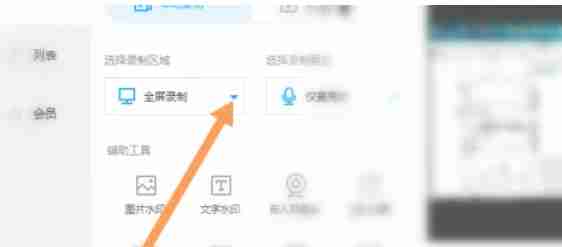
第四步
在录制之前,你还可以根据需要设置其他录制参数,如音频录制选项、摄像头录制选项等。确保这些设置符合你的录制需求。
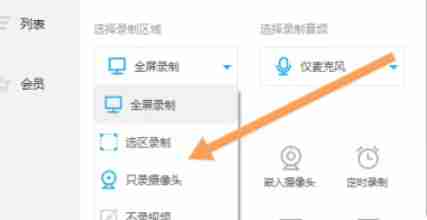
第五步
设置好录制区域和参数后,点击EV录屏软件界面上的录制图标,开始录制PPT课件。在录制过程中,你可以正常播放PPT课件,并演示你想要录制的内容。
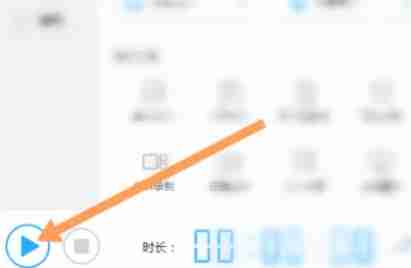
第六步
当PPT课件播放完成或你想要结束录制时,再次点击录制图标或按下预设的结束录制快捷键,停止录制。EV录屏软件会自动保存录制的视频文件到指定的位置。
第七步
录制完成后,你可以在EV录屏软件的“录制列表”或指定的保存位置中找到录制的视频文件。你可以使用视频编辑软件对录制的视频进行剪辑、添加字幕等后期处理,以满足你的需求。
文章版权声明:除非注明,否则均为泥小猴系统网网络收集而来,如有任何问题请联系站长。

